Spørgsmål
Problem: Hvordan afinstallerer jeg iTunes på Mac OS X?
Hej. Når jeg prøver at afinstallere iTunes på Mac OS X, modtager jeg hele tiden en fejlmeddelelse, der siger, at Mac OS kræver det. Kan du hjælpe mig med dette problem?
Løst svar
Du har berørt et virkelig ophedet emne, som allerede har forårsaget forskellige diskussioner på internettet. Nogle mennesker hævder, at iTunes ikke genkendte iPhone/iPad, at iTunes pludselig begynder at vise en fejlmeddelelse, at den ikke reagerer og så videre. Dette er blot nogle få eksempler på, hvorfor folk beslutter sig for at afinstallere/geninstallere iTunes på Mac.[1] Desværre er det ikke så nemt, som du måske tror i starten.
iTunes er et praktisk musikrelateret program udviklet af Apple, som er integreret i alle Mac-maskiner og -enheder. Denne software bruges som medieafspiller, mediebibliotek, internetradioudsender og giver brugerne mulighed for at downloade og købe komponenter, der er relateret til multimedier.[2]
Til at starte med vil vi understrege, at 'afinstallation' ikke er det samme som 'fjernelse'. Faktisk kan fjernelse kaldes en ufuldstændig afinstallation. For at fjerne programmet på Mac skal du:
- Gå til Ansøgninger folder;
- Klik og hold iTunes ikon;
- Træk dette ikon til Affald;
- Vælg Tømme skrald.
Ja, det er fjernelse, men ikke en fuldstændig afinstallation af selve softwaren. For at afinstallere denne software fuldstændigt og dermed forhindre fremtidige opbremsninger, nedbrud, fejl og stigning ledig plads, bør du også fjerne alle systemlogfiler, cachefiler, filindstillinger, appbiblioteker og andet relevant filer.
Dette kræver naturligvis meget tid, fordi forskellige placeringer af systemet skal kontrolleres. Endnu mere kan du være forvirret over, hvilken slags filer der skal fjernes for at afinstallere iTunes på Mac OS X helt. Derfor anbefaler vi stærkt at bruge hjælp fra ReimageMac vaskemaskine X9 der betragtes som et nyttigt pc-optimeringsværktøj.

Hvordan afinstallerer jeg iTunes på Mac OS X?
For at afinstallere disse filer skal du købe en licenseret version af Reimage Reimage afinstallere software.
Normalt kan softwaren fjernes manuelt på Macs. Dette kan gøres ved at fjerne programmets hovedfil og finde alle relevante filer på forskellige steder, inklusive /Library/Application Support/ og /Library/Preferences/.
Men i dette tilfælde vil manuel fjernelse sandsynligvis ikke fungere. Brugere har rapporteret, at når de forsøger at trække ikonet til papirkurven, er de blevet præsenteret for en fejlmeddelelse, der siger:
"iTunes" kan ikke ændres eller slettes, fordi det kræves af OS X.
Efter at have modtaget en sådan meddelelse, får brugere muligvis ikke lov til at igangsætte andre handlinger vedrørende iTunes-programmet. Der er dog noget, du kan prøve, der kan hjælpe dig med at afinstallere iTunes på Mac OS X. Find ud af de passende metoder ved at gennemgå de følgende trin.
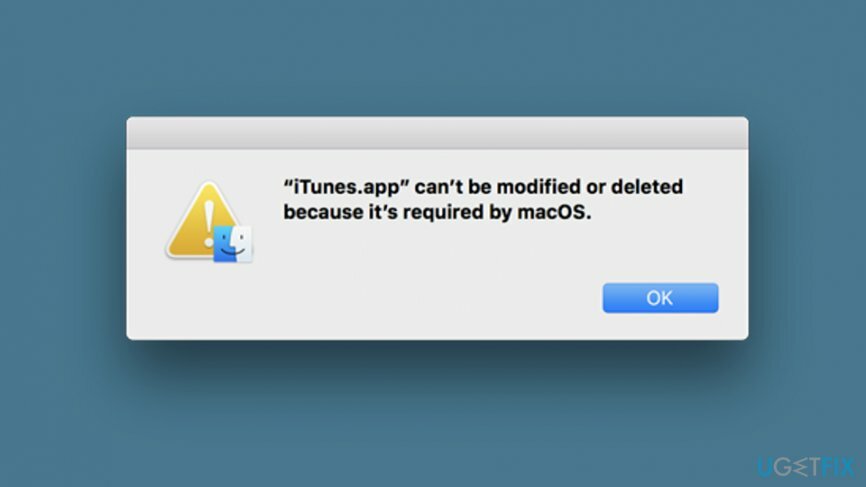
Opgave 1. Ændre nogle tilladelser
For at afinstallere disse filer skal du købe en licenseret version af Reimage Reimage afinstallere software.
iTunes begynder muligvis at slippe dig fejlmeddelelser om, at softwaren ikke kan slettes permanent fra Mac-computeren, da den er en integreret komponent. Du har dog muligvis stadig en chance for at slippe af med applikationen ved at ændre tilladelser.[3] For at nå dette mål skal du udføre følgende vejledende trin:
- Tryk på Ctrl tast og klik på iTunes.app.
- Fortsæt med den mulighed, der siger "Få information".
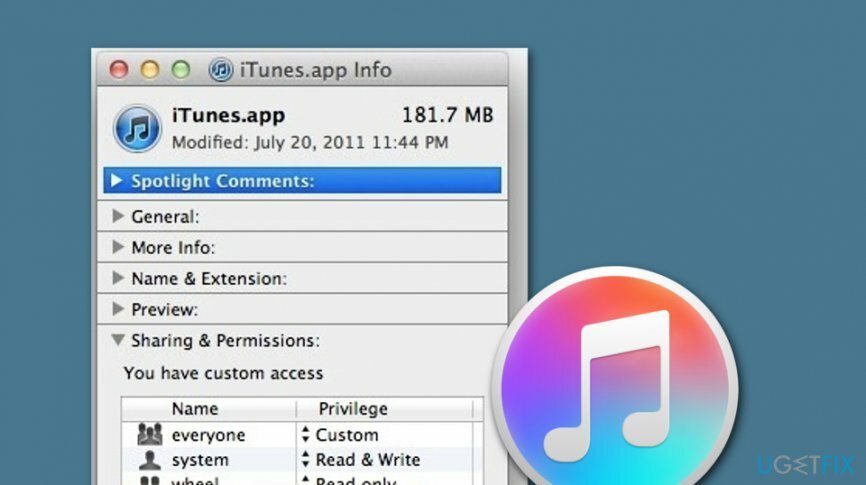
- Udvide Deling og tilladelser for at se alle tilgængelige muligheder.
- Vælg derefter låse ikon.
- Skriv den nødvendige adgangskode.
- Finde alle sammen og vend den til Læse skrive.
- Vælg derefter iTunes.app software og læg det i Affald beholder.
- Tøm Affald afsnit.
Opgave 2. Deaktiver SIP
For at afinstallere disse filer skal du købe en licenseret version af Reimage Reimage afinstallere software.
Hvis den forrige opgave ikke hjalp dig med at afinstallere iTunes fra Mac OS X, kan du prøve at deaktivere SIP (System Integrity Protection) på din Mac-maskine. Denne funktion er blevet officielt frigivet af Apple og integreret i alle Mac-computere for at begrænse brugerinteraktion, der kan øge risikoen for en eller anden form for fare eller skade.
Men hvis du mener, at du har gode computerfærdigheder og erfaring med Mac-maskiner, kan du prøve at fuldføre denne opgave og afinstallere iTunes fra Mac OS X. Tag et kig på hele processen her:
- Genstart din Mac-maskine.
- Tryk på Kommando nøgle og R knappen på dit tastatur.
- Når en bestemt menu dukker op, skal du vælge Hjælpeprogrammer > Terminal.
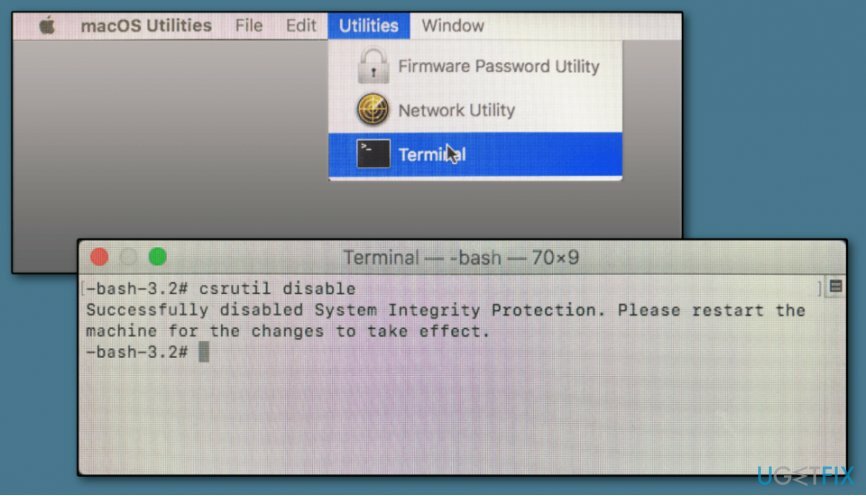
- Når vinduet vises, skriv csrutil deaktiver og ramte Vend tilbage.
- Genstart computeren igen og log ind på pc'en ved at bruge din administrative konto.
- Så skriv cd/Applikationer/ kommandoen og tryk på Vend tilbage nøgle.
- Brug konstant sudo rm -rf iTunes.app/ kommando for at slette den officielle app.
- Efter du er færdig, aktivere det nippe til igen.
- For det, genstart > vælg Kommando + R > åbn Terminal > skriv csrutil aktiver
Slip af med programmer med kun et enkelt klik
Du kan afinstallere dette program ved hjælp af trin-for-trin guiden præsenteret for dig af ugetfix.com eksperter. For at spare din tid har vi også udvalgt værktøjer, der hjælper dig med at udføre denne opgave automatisk. Hvis du har travlt, eller hvis du føler, at du ikke er erfaren nok til at afinstallere programmet på egen hånd, er du velkommen til at bruge disse løsninger:
Tilbud
gør det nu!
HentfjernelsessoftwareLykke
Garanti
gør det nu!
HentfjernelsessoftwareLykke
Garanti
Hvis du ikke kunne afinstallere programmet ved hjælp af Reimage, så lad vores supportteam vide om dine problemer. Sørg for at give så mange detaljer som muligt. Fortæl os venligst alle detaljer, som du mener, vi bør vide om dit problem.
Denne patenterede reparationsproces bruger en database med 25 millioner komponenter, der kan erstatte enhver beskadiget eller manglende fil på brugerens computer.
For at reparere beskadiget system skal du købe den licenserede version af Reimage værktøj til fjernelse af malware.

For at forblive helt anonym og forhindre internetudbyderen og den regeringen fra at spionere på dig, bør du ansætte Privat internetadgang VPN. Det giver dig mulighed for at oprette forbindelse til internettet, mens du er fuldstændig anonym ved at kryptere al information, forhindre trackere, annoncer samt ondsindet indhold. Vigtigst af alt, vil du stoppe de ulovlige overvågningsaktiviteter, som NSA og andre statslige institutioner udfører bag din ryg.
Uforudsete omstændigheder kan opstå når som helst, mens du bruger computeren: den kan slukke på grund af strømafbrydelse, en Blue Screen of Death (BSoD) kan forekomme, eller tilfældige Windows-opdateringer kan maskinen, når du gik væk et par minutter. Som følge heraf kan dit skolearbejde, vigtige dokumenter og andre data gå tabt. Til gendanne mistede filer, du kan bruge Data Recovery Pro – den søger gennem kopier af filer, der stadig er tilgængelige på din harddisk, og henter dem hurtigt.